küsimus
Probleem: kuidas muuta Windowsis töölauaikoonide vahekaugust?
Tere. Mõtlesin, kas Windowsis on võimalik ikoonide vahekaugust muuta. Kõik näpunäited oleksid teretulnud.
Lahendatud Vastus
Töölaual olevate ikoonide vahelist ruumi nimetatakse töölauaikoonide vahekauguseks. Windowsi vaikevahe on seatud kindlale väärtusele, kuid mõned kasutajad võivad leida selle üksteisest liiga lähedal või liiga kaugel. Õnneks saate Windowsis töölauaikoonide vahekaugust oma vajadustele vastavaks kohandada.
Kasutaja võib soovi korral töölaual ikoonivahesid muuta mitmel põhjusel. Mõnel kasutajal võib olla nägemispuue, mis raskendab üksteisele liiga lähedal asuvate ikoonide eristamist. Teised võivad eelistada organiseeritumat ja vähem segast töölauda, mida saab saavutada ikoonide vahekauguse suurendamisega. Kõrge eraldusvõimega monitoridega kasutajad võivad soovida ka ikoonivahesid vähendada, et nende ekraanile mahuks rohkem ikoone.
Kasutajad peavad pääsema juurde registriredaktorile ja muutma konkreetseid registrivõtmeid, et muuta Windowsi töölauaikoonide vahekaugust. See protsess võib tekitada segadust kasutajate jaoks, kes pole Windowsi operatsioonisüsteemiga tuttavad, ja süsteemi kahjustamise vältimiseks on oluline juhiseid hoolikalt järgida.
Töölaua ikoonivahe muutmiseks Windowsis on mitu võimalust. Mõnda kolmanda osapoole tööriistu ja tarkvara saab kasutada ikoonivahe muutmiseks ilma registrit käsitsi redigeerimata. Kolmanda osapoole tarkvara kasutamisel peaksid kasutajad siiski olema ettevaatlikud, kuna see võib sisaldada pahavara või viiruseid, mis võivad nende süsteemi kahjustada.
See juhend näitab teile, kuidas kasutada registrit ikoonide vahekauguste muutmiseks. Pidage meeles, et register sisaldab olulist süsteemiteavet, mis võib vale muutmise korral põhjustada tõsiseid probleeme. Valede registriväärtuste või võtmete muutmine või kustutamine võib põhjustada süsteemi ebastabiilsuse, krahhi või isegi ebaõnnestumise.
Seetõttu on oluline registrist enne muudatuste tegemist varundada. Saate seda hõlpsalt teha, kui järgite meie Kuidas Windowsi registrit varundada ja taastada? giid.
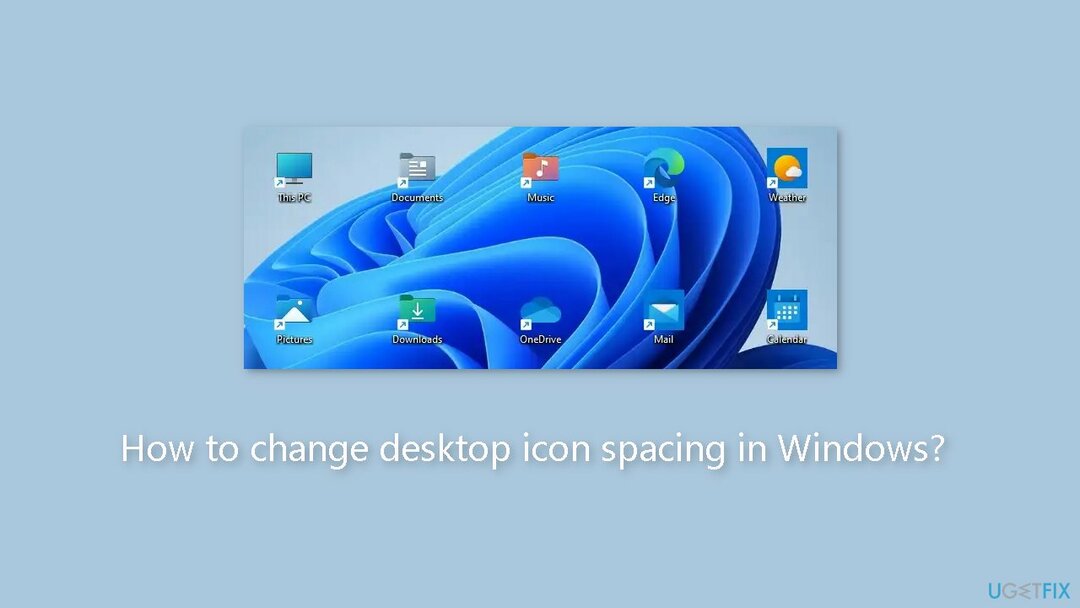
Kasutage Windowsi registrit
Arvuti tippjõudluse taastamiseks peate ostma litsentsitud versiooni Restoro Maci pesumasin X9 remonditarkvara.
- Paremklõps a Start nupp tegumiribal.
- Valige Jookse otsetee hüpikmenüüst.
- Aastal Jookse dialoogiboks, tüüp regedit ja klõpsake Okei.
- Aastal Registriredaktor aknas minge järgmisele registrivõtmele:
Arvuti\HKEY_CURRENT_USER\Juhtpaneel\Töölaud\WindowMetrics
- Sa saad kopeeri ja kleebi seda registri asukohta aadressiribal või klõpsake vasakpoolsel külgribal selle jaoks vajalikke klahve.
- Valige WindowMetrics võti.
- Topeltklõps a IconSpacing string. See toob esile Redigeeri stringi aken.
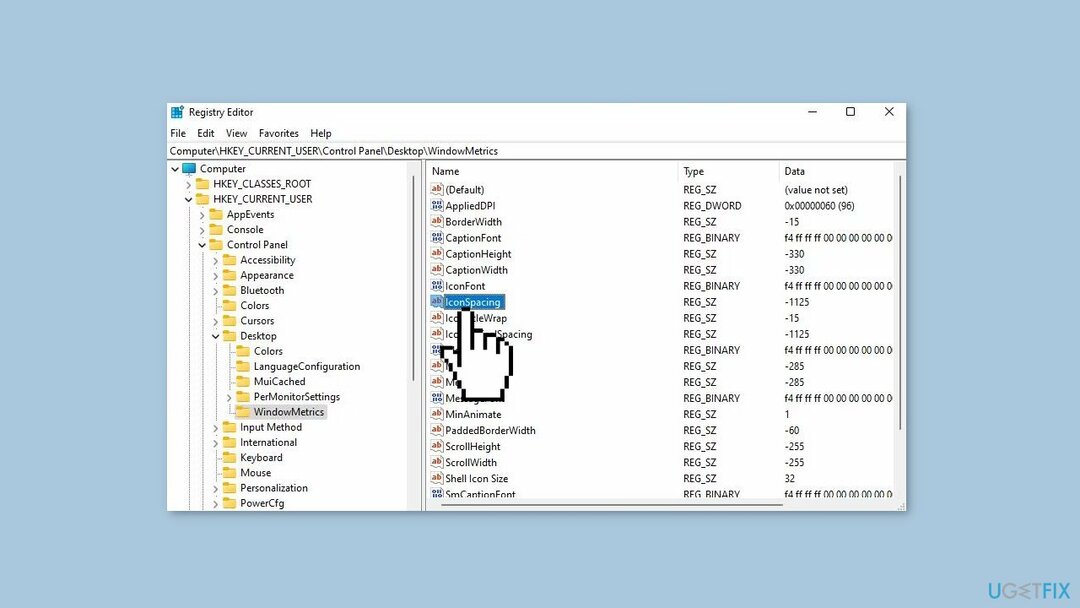
- Kustutage praegune väärtus (-1125) alates Väärtusandmed kasti.
- Sisestage a uus väärtus miinusega horisontaalsete ikoonivahede jaoks (-) silt selle ees. Näiteks sisenemine -1180 suurendab veidi horisontaalset vahekaugust.
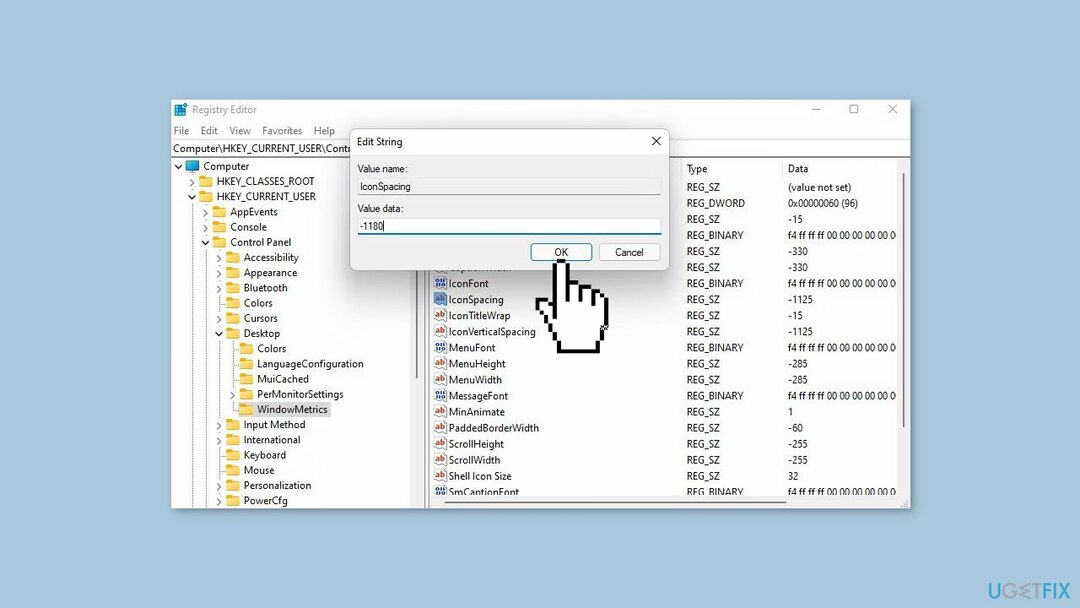
- Klõpsake nuppu Okei nuppu, et sulgeda Redigeeri stringi aken.
- Topeltklõps a IconVerticalSpacing string. See toob esile Redigeeri stringi aken.
- Kustutage praegune väärtus loendist Väärtusandmed kasti.
- Sisestage vertikaalse ikoonivahe uus väärtus, mille ees on miinusmärk. Kui soovite, et vertikaalne vahekaugus oleks sama, mis horisontaalne, sisestage sinna arv, mis vastab IconSpacingi väärtusele.
- Klõpsake nuppu Okei nuppu, et sulgeda Redigeeri stringi aken.
- Välju a Registriredaktor.
- Taaskäivita muudatuste rakendamiseks arvutisse.
- Pärast taaskäivitamist on ikoonivahe teie töölaual muutunud vastavalt teie sisestatud uutele väärtustele IconString ja IconVerticalSpacing.
Taasta vaikevahe
Arvuti tippjõudluse taastamiseks peate ostma litsentsitud versiooni Restoro Maci pesumasin X9 remonditarkvara.
- Kui soovite taastada töölaua ikoonide vaikevahe, naaske jaotisesse WindowMetric registrivõti ja sisestage -1125 mõlema jaoks IconString ja IconVerticalSpacing stringi väärtused.
- Taaskäivita arvuti uuesti, et taastada vaikevahe.
Optimeerige oma süsteem ja muutke see tõhusamaks
Optimeerige oma süsteem kohe! Kui te ei soovi oma arvutit käsitsi kontrollida ja teil on raskusi seda aeglustavate probleemide leidmisega, võite kasutada allpool loetletud optimeerimistarkvara. Kõiki neid lahendusi on ugetfix.com meeskond testinud, et olla kindel, et need aitavad süsteemi täiustada. Arvuti optimeerimiseks vaid ühe klõpsuga valige üks järgmistest tööriistadest.
Pakkumine
tee seda kohe!
Lae allaarvuti optimeerijaÕnn
Garantii
tee seda kohe!
Lae allaarvuti optimeerijaÕnn
Garantii
Kui te pole Restoroga rahul ja arvate, et see ei suutnud teie arvutit täiustada, võtke meiega julgelt ühendust! Palun esitage meile kõik oma probleemiga seotud üksikasjad.
See patenteeritud parandusprotsess kasutab 25 miljonist komponendist koosnevat andmebaasi, mis võib asendada kasutaja arvutis kõik kahjustatud või puuduvad failid.
Kahjustatud süsteemi parandamiseks peate ostma selle litsentsitud versiooni Restoro pahavara eemaldamise tööriist.Kahjustatud süsteemi parandamiseks peate ostma selle litsentsitud versiooni Maci pesumasin X9 pahavara eemaldamise tööriist.
VPN on otsustava tähtsusega kasutaja privaatsus. Veebijälgijaid, nagu küpsiseid, ei saa kasutada mitte ainult sotsiaalmeedia platvormid ja muud veebisaidid, vaid ka teie Interneti-teenuse pakkuja ja valitsus. Isegi kui rakendate oma veebibrauseri kaudu kõige turvalisemaid sätteid, saab teid siiski jälgida Interneti-ühendusega rakenduste kaudu. Pealegi pole privaatsusele keskendunud brauserid, nagu Tor, vähenenud ühenduse kiiruse tõttu optimaalne valik. Parim lahendus teie ülima privaatsuse tagamiseks on Privaatne Interneti-juurdepääs - olge võrgus anonüümne ja turvaline.
Andmete taastamise tarkvara on üks võimalustest, mis võib teid aidata taastada oma failid. Kui olete faili kustutanud, ei kao see õhku – see jääb teie süsteemi nii kauaks, kuni selle peale uusi andmeid ei kirjutata. Data Recovery Pro on taastetarkvara, mis otsib teie kõvakettalt kustutatud failide töökoopiaid. Tööriista kasutades saate vältida väärtuslike dokumentide, koolitööde, isiklike piltide ja muude oluliste failide kadumist.